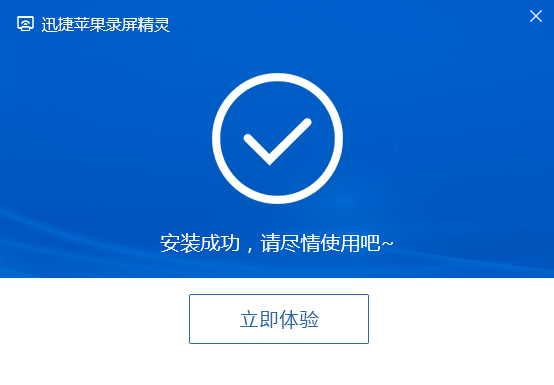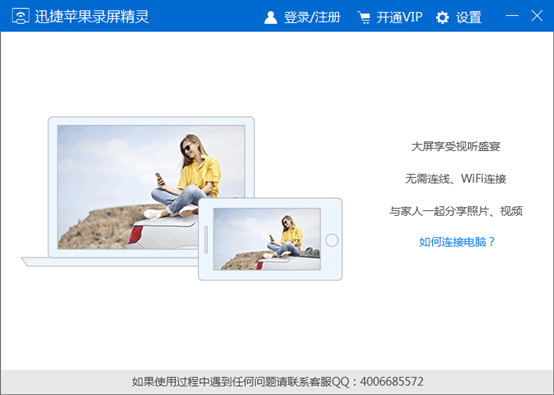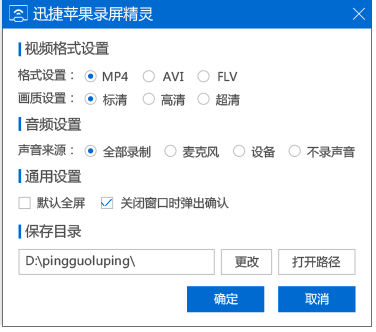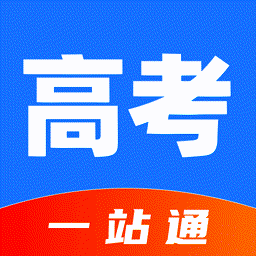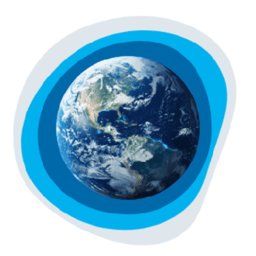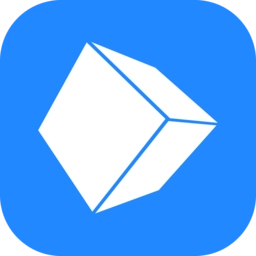【基本介绍】
迅捷苹果录屏精灵是一款功能强大的手机投屏录屏软件,软件采用iOS设备独有的AirPlay镜像技术,使用它,不仅可以将手机画面投屏到电脑上,同时还可以通过这款软件轻松录制iOS设备的屏幕并保存为MP4、AVI、FLV三种视频格式。
【官方介绍】
迅捷苹果录屏精灵是一款手机录屏工具,它拥有强大的投屏功能,可以帮助用户将苹果手机中的画面投射到电脑屏幕上,使用户能够更加清晰的录制视频。迅捷苹果录屏精灵还支持将录制下来的视频,保存为mp4和avi等常用的视频格式,是一款非常优秀的手机录屏工具。迅捷苹果录屏精灵体积小巧、操作简单,用户只需要通过wifi连接的方式,将手机和软件进行连接,即可将手机中的画面显示到电脑屏幕上。【特色功能】
迅捷苹果录屏精灵不仅是一款手机投屏软件,同时还是一款手机录屏软件,具体详见下方软件介绍:无线镜像连接:
该软件通过无线WIFI即可链接手机设备,只需启动设备中的镜像功能即可将手机手机屏幕投射到电脑上。
自由录制设置:
手机投屏的过程中,通过录屏精灵中的录制功能可将手机屏幕上的画面与声音录制并保存在电脑上。
高清同步演示:
通过这款软件可将手机上的实时操作同步到电脑屏幕上,画质清晰,大屏享受视听盛宴。

【安装步骤】
1、在本站下载该软件并解压
2、双击运行文件夹中的应用程序进入安装界面

3、点击“自定义安装”根据个人需求修改安装路径,之后点击“立即安装”

4、安装完成后即可使用

【设置方法】
单击菜单栏右边的“设置”即可进入设置界面,设置界面分为四个选项:“视频设置”,“音频设置”,“通用设置”,“保存目录”。
视频设置
在该区域中,可以选择“标清”、“高清”、“超清”三种视频的分辨率。

音频设置
在该区域中,可以选择“全部录制”、“不录声音”两种不同音频录制选择。

通用设置
在该区域中,可以选择“默认全屏”、“关闭窗口是弹出确认”两种设置。

保存目录
在该区域中,可以选择“更改”来改变视频存储路径,或“打开路径”直接打开视频存储文件夹。

【注册方法】
注册单击菜单栏“登录”按钮即可进入登录界面,登录界面分为三个选项:“注册”,“账号登录”,“短信登录”。

账号登录
可以使用第三方账号(QQ、微信)进行登录,若已注册账号,也可直接输入账号密码进行登录。

短信登录
可以通过输入手机号码以及短信验证码的方式进行登录。

【使用方法】
1、下载迅捷苹果录屏精灵,并将其安装至电脑中。2、双击生成在桌面上的快捷方式,运行软件。
3、在弹出的“window安全警告”窗口勾选专用网络和共用网络并允许访问。

4、进入iPhone手机界面。从屏幕的底端向上滑动进入控制中心并选择“AirPlay”。

5、在“AirPlay”中将镜像功能打开即可成功启动镜像功能并连接手机屏幕。

6、点击软件右上角的“设置”按钮进入屏幕录像管理界面。
7、选择视频与音频的录制格式并点击“确定”按钮即可录制手机屏幕。

【常见问题】
1.幻灯片图片时出现模糊或卡顿?答:手机离电脑过远,或是连接的网络不稳定,都有可能出现该情况,请将手机靠近电脑,或确认网络稳定性。
2.视频有图像,但是没有声音怎么解决?
答:请检查手机屏幕录制控制中心的麦克风图标是否开启,红色即为开启状态。
3.视频出现没有图像,只有声音的情况如何解决?
答:请检查镜像按钮有无开启 ,手机拍摄设置和参数以及保存的视频格式,与电脑端的播放器类型是否一致。
4.录制过程中视频卡住了是怎么回事?
答:手机与电脑距离稍远,或路由器功率不够,实际带宽变小,都会造成视频卡顿的情况。
5.直播投放的视频丢帧,画面容易糊掉怎么办?
答:可能是传输码率太高,而路由带宽不够,造成的画面模糊,建议换个网络。
6.软件与手机连接不上怎么办?
答:请检查手机与电脑是否连在同一WiFi,网络是否正常。如网络不正常,建议换一个网络试试。或是检查系统防火墙是否禁止录屏精灵访问,即首次启动时系统弹出的“是否允许AirPlayer程序通过防火墙 ”的窗口时,是否选择了不许访问,如是请修改设定。